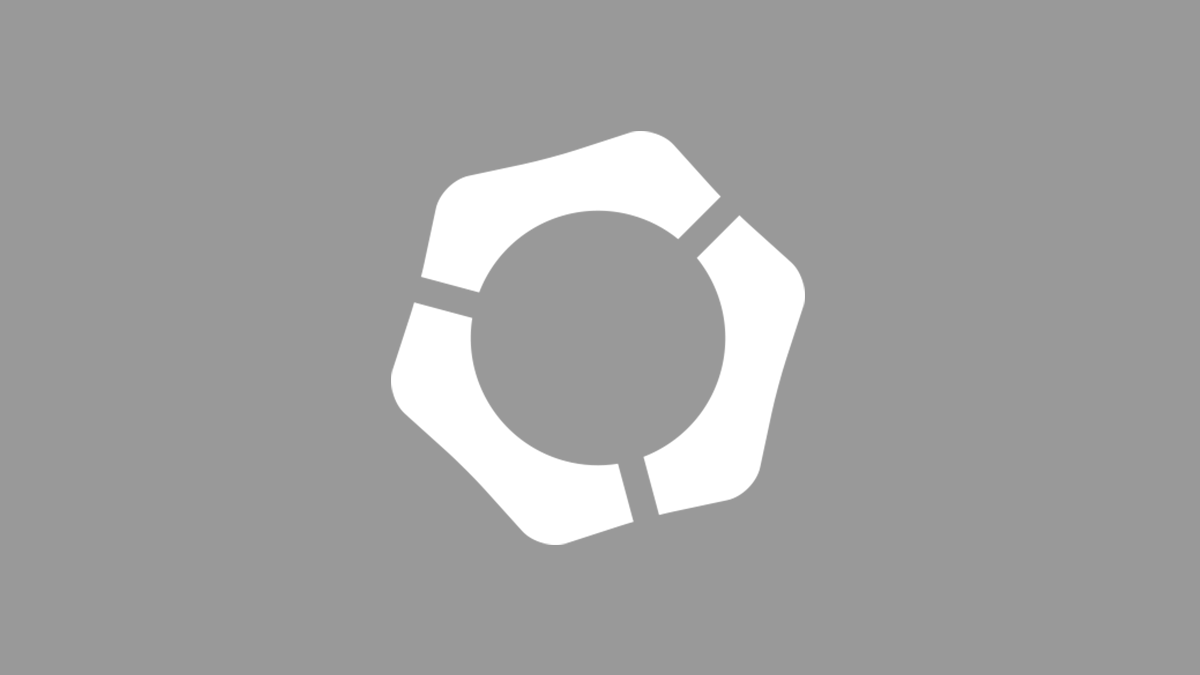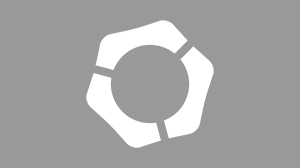このページ内の目次
画像を複数使ったニュースなどの記事を書くときにには、アイテム複数アップロードをうまく使うと効率よく記事を書くことができます。(この記事を書く際も利用してます(^o^))
まず、事前に画像を用意しておいて [アイテム] -[新規]からファイルを選択ボタンを押します。
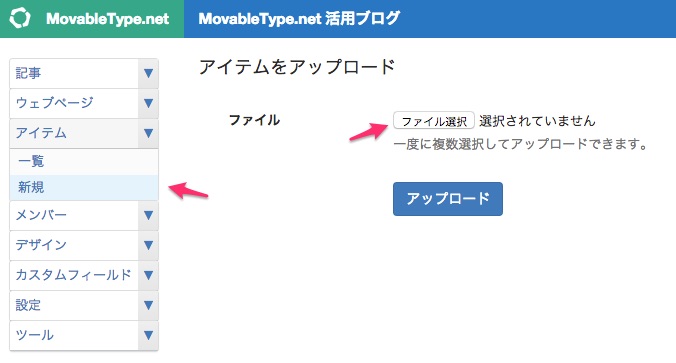
次に、画像を複数選べるのでShiftを押しながら選択などまとめて選びます。
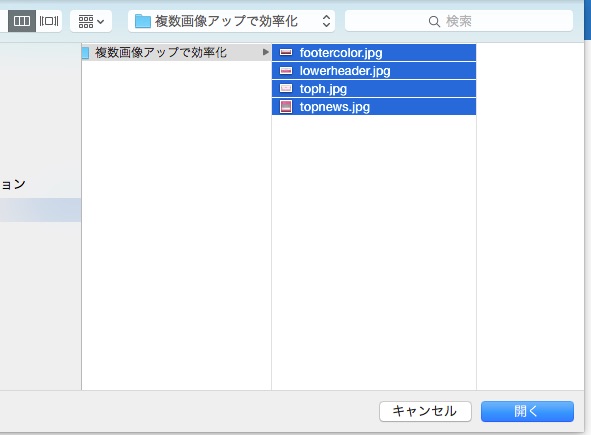
アップロードが完了すると、アップロードされたファイルのリストとそれぞれのファイルの編集画面が表示されるので、必要があればそれぞれ編集してください。
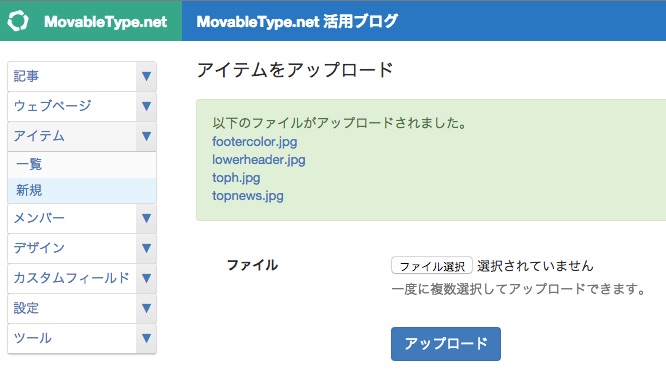
そして記事を書くときに画像を挿入ボタンを押すと、先ほどアップロードした画像が一覧に表示されるので、表示したい画像を選択します。
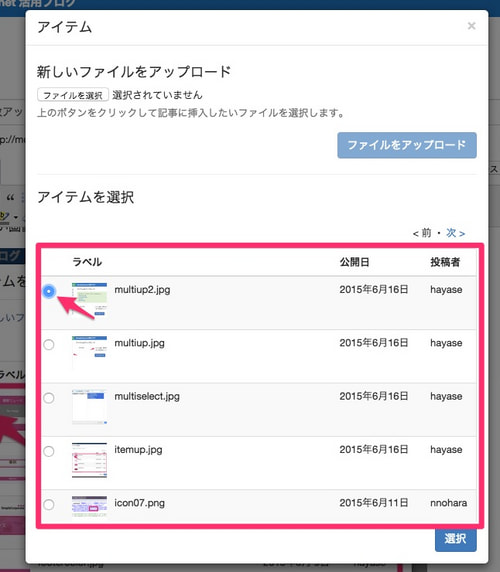
上記のような運用を行うと、1枚ずつ画像をアップして、、という手間が省けてスムーズに記事を書くことができます。
先日の機能改善で1枚ずつアップする場合も素早くできるようにしましたが、少し工夫をすると効率よく運用が可能となりますので、ぜひ色々な機能をお試しいただければと思います!
関連記事
前へ
「Font Awesome Icons」でシンプルでスタイリッシュなアイコンを利用しよう!
次へ
個別ページの URL をカテゴリごとに分類されたものにする